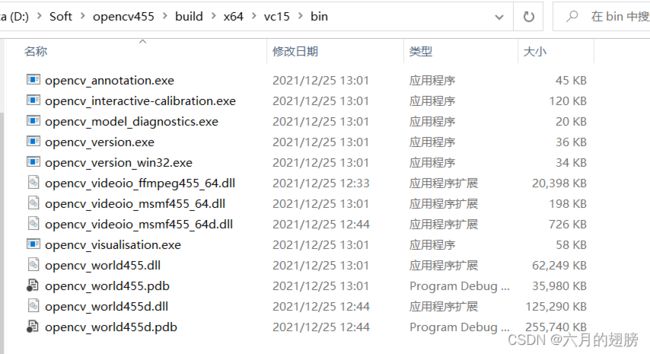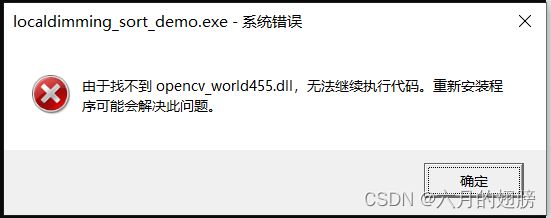VS2019配置opencv
//@ 2022年4月26日add
1、下载opencv
2、设置环境变量***\opencv455\build\x64\vc15\bin
3、添加包含目录(1)***\opencv455\build\include\,(2)***\opencv455\build\include\路径下可能还会有opencv2和opencv文件夹,或者只有opencv2文件夹,把这两个路径也包含一下
4、添加库目录 ***\opencv455\build\x64\vc15\lib
5、链接器->输入->附加依赖项:opencv_world455.lib【假如报错找不到这个文件,可以在这里填写绝对路径】
//@ over
//@ 2022年5月24日add
本地配置好OpenCV的环境后,假如,写了一个dll(只是生成dll的话,是不需要上面第二步配置环境变量的)。然后在自己的电脑新建一个工程去调用dll,是可以的,以为配置了环境变量
假如这个dll交给其他没有配置OpenCV的人去调用,就会报错了
会提示缺少opencv的dll,不过正常自己本机测试的时候都是不会出现这个问题的,主要还是因为在安装OpenCV的时候,都配置过OpenCV的环境变量。暂时把环境变量去掉的话,再用新项目测试dll就会报这个错了。这样的话,就需要把这个dll找到,发给没有安装OpenCV的电脑使用。
另外:每次修改环境变量后,只需要重新启动一次VS就会生效。看到一些人动不动就关机重启。